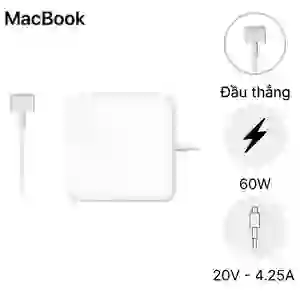Những cách kiểm tra công suất sạc Macbook hiệu quả
Những cách kiểm tra công suất sạc Macbook hiệu quả
Việc kiểm tra công suất sạc Macbook là quan trọng để đảm bảo chọn đúng sạc, cho hoạt động hiệu quả và an toàn của thiết bị. Vậy làm sao để có thể kiểm tra được trên máy tính của mình? Điện Thoại Vui sẽ chỉ bạn cách để có thể làm điều đó một cách đơn giản và nhanh chóng.
Hướng dẫn kiểm tra công suất sạc Macbook chuẩn xác
Để kiểm tra công suất sạc Macbook một cách chuẩn xác, bạn có thể làm theo các bước sau:
Bước 1: Kết nối sạc của Macbook vào nguồn điện và sau đó cắm vào Macbook của bạn.

Bước 2: Nhấn tổ hợp phím Command + Space, và gõ tìm kiếm Thông tin Hệ thống.
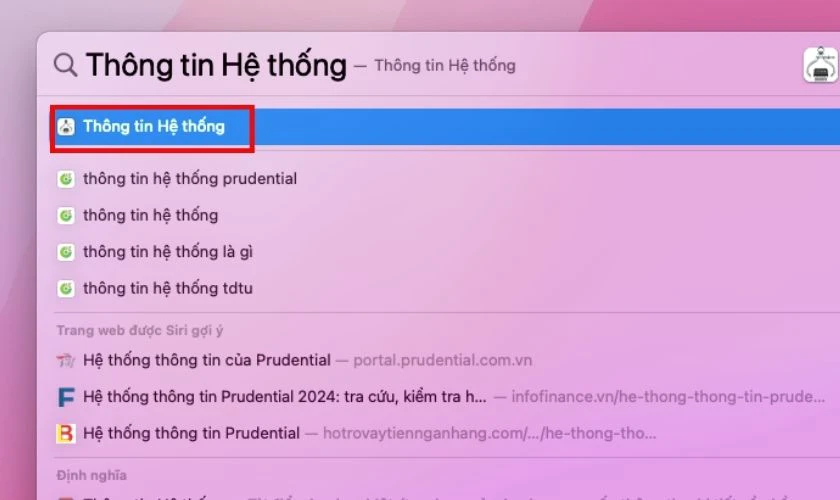
Bước 3: Sau đó chọn ứng dụng Thông tin Hệ thống, máy tính bạn sẽ hiện bảng thông tin như bên dưới.
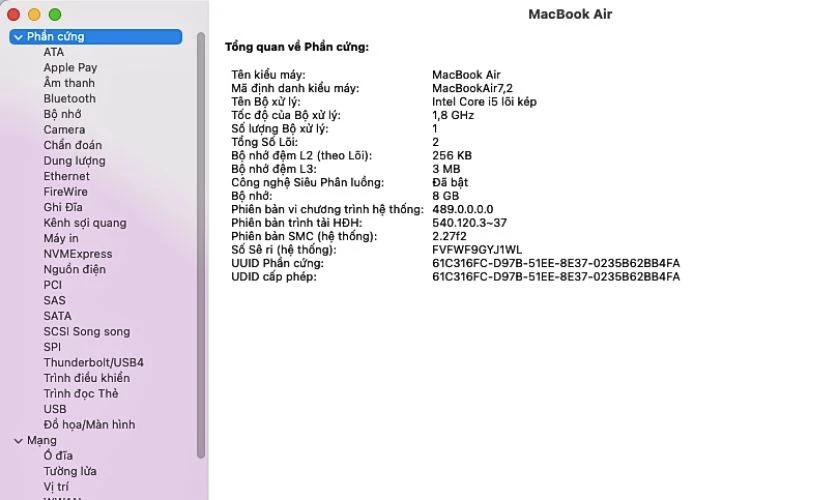
Bước 4: Ở cửa sổ Thông tin Hệ thống, ở bên menu phía bên trái bạn bấm chọn mục Nguồn điện.
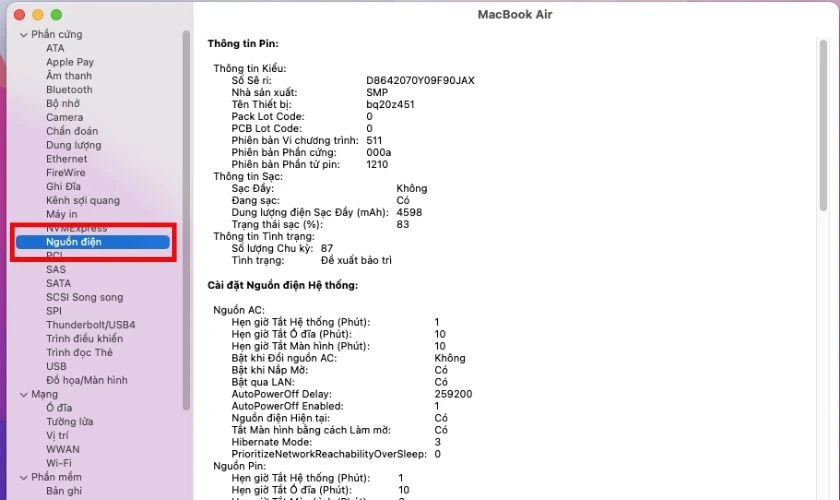
Bước 5:Tại mục Nguồn điện sẽ hiển thị thông tin chi tiết về thông pin đang sử dụng. Bạn sẽ thấy các thông số như thông tin sạc và thông tin tình trạng.
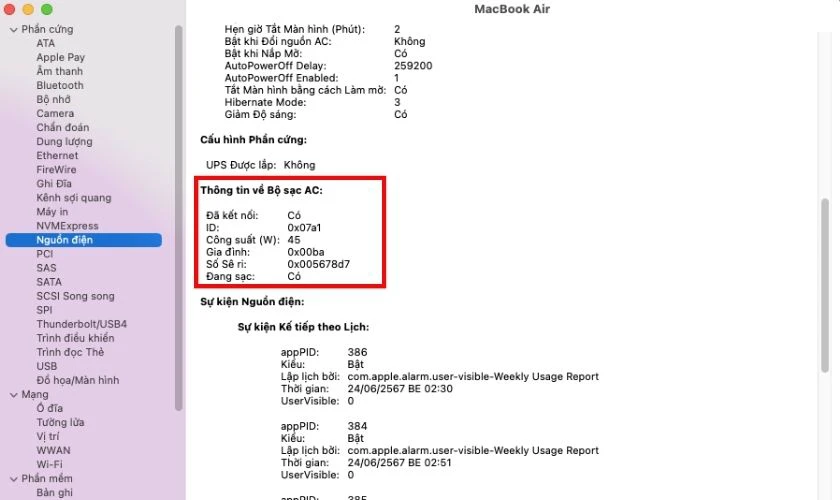
Ngoài cách thủ công đã được cài đặt sẵn trên trên máy Mac. Bạn có thể lựa chọn sử dụng sử dụng ứng dụng thứ ba như CoconutBattery hoặc Battery Health để kiểm tra.
Cách để kiểm tra được tần suất sạc của Macbook
Để kiểm tra tần suất sạc của Macbook, bạn có thể sử dụng các phương pháp sau đây:
Thực hiện ngay trực tiếp trên máy
Bước 1: Nhấn tổ hợp phím Cmd + Space, sau đó gõ Thông tin Hệ thống. Sau đó chọn ứng dụng Thông tin Hệ thống.
Bước 2: Ở cửa sổ Thông tin Hệ thống, ở bên menu phía bên trái bạn bấm chọn mục Nguồn điện.
Bước 3: Ở mục Nguồn điện các thông tin về “Sạc” và “Pin” đều sẽ hiển thị thông tin trên màn hình của bạn.
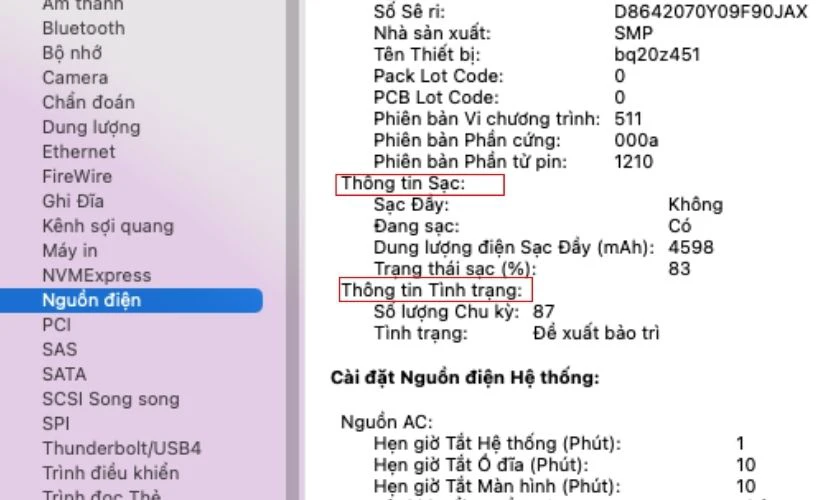
Ngoài tần suất sạc, bạn cũng có thể xem thêm thông tin khác về pin như dung lượng pin hiện tại, trạng thái sức khỏe của pin,... Những thông tin này sẽ giúp bạn hiểu rõ hơn về tình trạng sử dụng pin từ đó giúp bạn quản lý pin hiệu quả hơn.
Sử dụng phần mềm Coconut Battery
Để kiểm tra tần suất sạc của Macbook, bạn có thể sử dụng phần mềm Coconut Battery như sau:
Bước 1: Truy cập vào trang web chính thức của Coconut Battery để tải xuống phần mềm và cài đặt trên Macbook của bạn. Tải tại đây: https://www.coconut-flavour.com/coconutbattery/
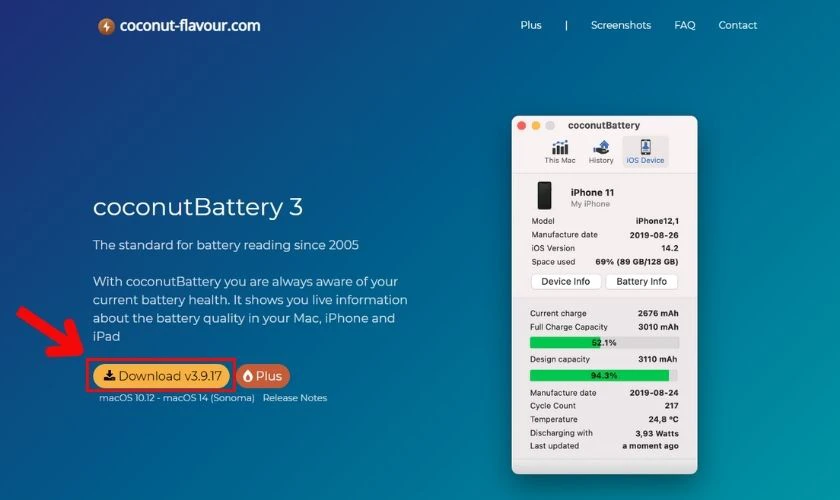
Bước 2: Sau khi cài đặt xong, mở phần mềm Coconut Battery trên Macbook.
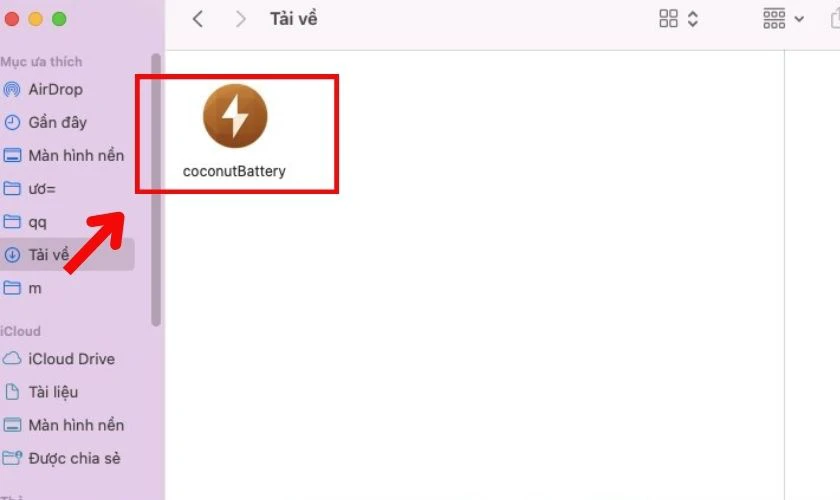
Bước 3: Coconut Battery sẽ hiển thị thông tin về pin của Macbook. Bao gồm dung lượng pin hiện tại, tuổi thọ ước tính dựa trên số lần sạc (cycle count). Và nhiều thông số khác như tình trạng hiện tại của pin.
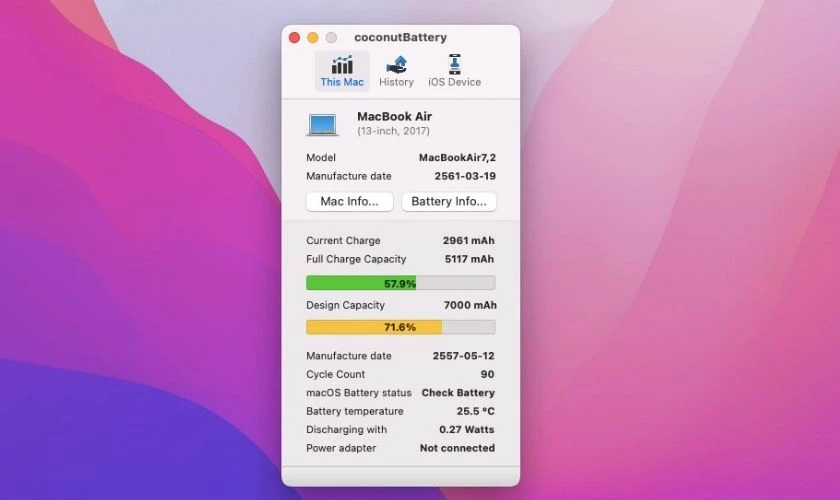
Bước 4: Trong giao diện của Coconut Battery, bạn có thể xem được thông tin về tần suất sạc của Macbook. Tức là số lần Macbook của bạn đã được sạc đầy từ khi bạn bắt đầu sử dụng.
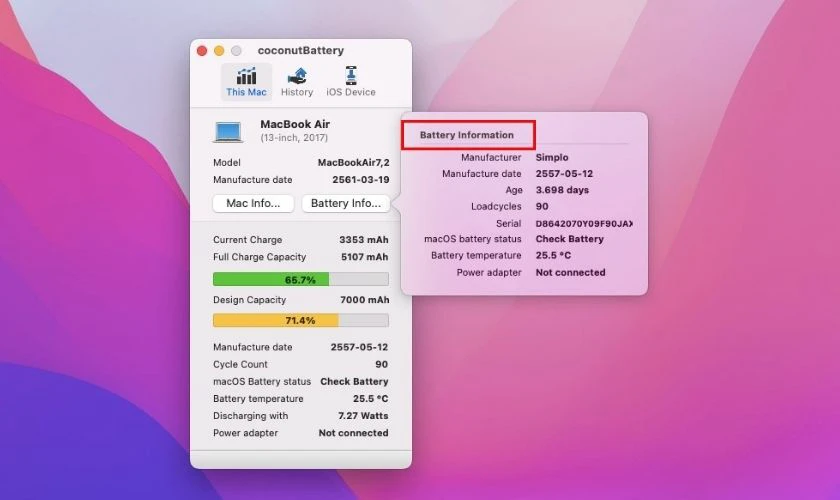
Với các bước trên, bạn có thể dễ dàng kiểm tra công suất sạc Macbook bằng CoconutBattery một cách đơn giản và nhanh chóng.
Mẹo sử dụng pin Macbook đúng cách
Để có thể sử dụng pin Macbook một cách hiệu quả và kéo dài tuổi thọ, hãy áp dụng những mẹo sau đây:
Cập nhập máy lên phần mềm mới nhất của Apple
Cập nhật phần mềm mới nhất cho Macbook giúp bảo mật, cải thiện hiệu suất và bổ sung thêm tính năng mới. Đồng thời còn sửa lỗi và tối ưu hóa tương thích phần cứng cho máy Mac của bạn.
Cập nhập phần mềm cho máy tính Mac của bạn theo các bước sau đây:
Lưu ý: Đảm bảo Macbook của bạn đang kết nối với mạng Internet.
Bước 1: Chọn vào biểu tượng trái táo ở góc trên bên trái màn hình Macbook. Chọn tiếp vào mục Tùy chọn hệ thống, sau đó chọn Cập nhật phần mềm. Màn hình cập nhật phần mềm sẽ hiển thị.
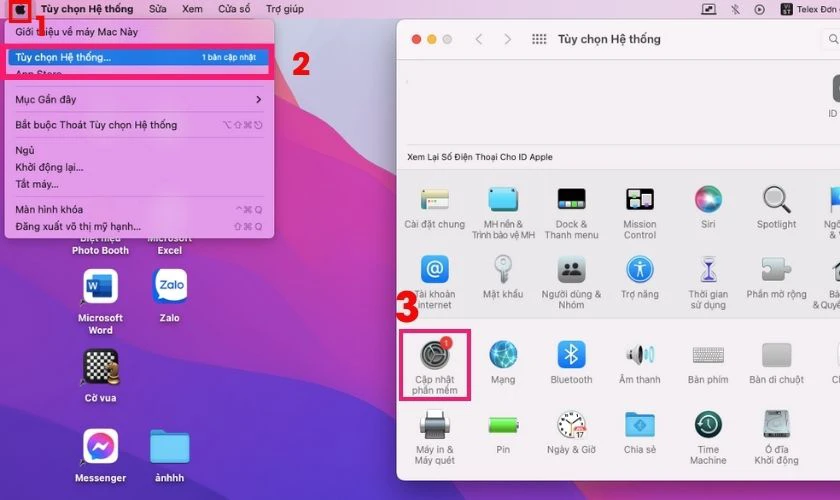
Bước 2: Nhấn vào Khởi động lại Ngay bây giờ để cập nhật phần mềm mới nhất cho máy Mac của bạn.
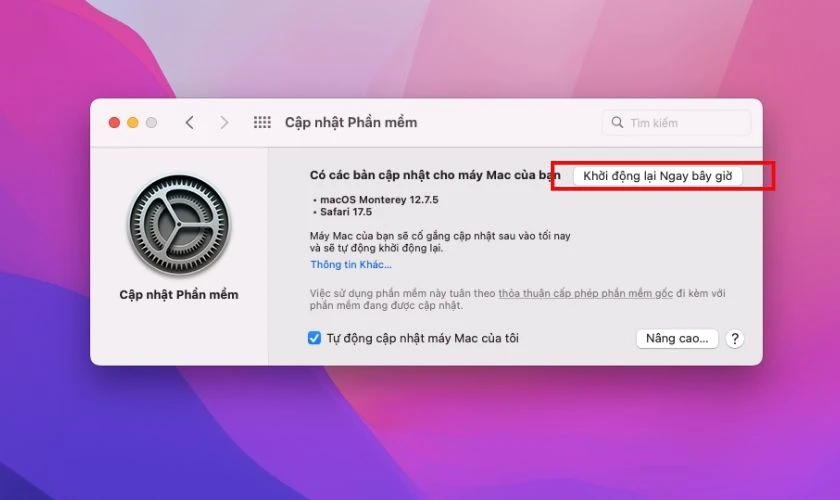
Bước 3: Khi được yêu cầu, nhập mật khẩu tài khoản người dùng của bạn để cho phép cài đặt cập nhập. Đến khi nào máy cập nhập hoàn tất thì hãy khởi động lại máy tính nếu cần thiết để áp dụng các thay đổi.
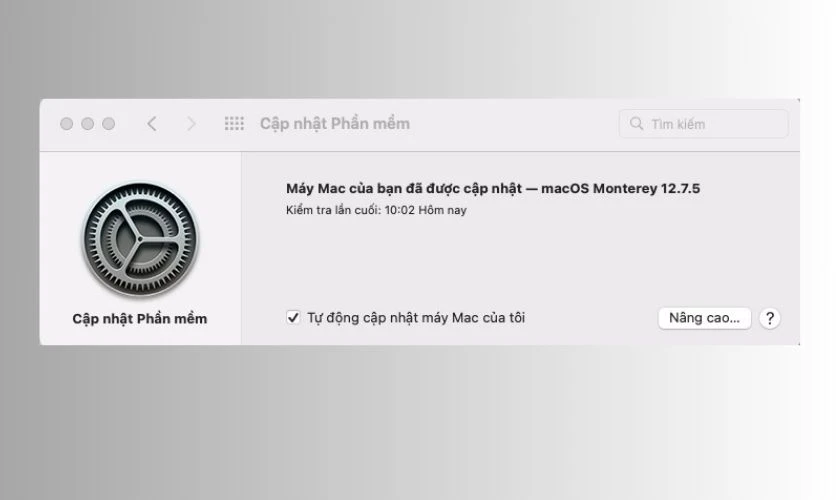
Hãy luôn đảm bảo rằng Macbook của bạn đang chạy phiên bản phần mềm mới nhất. Điều đó sẽ giúp cho máy bạn có thể tận dụng được các bản vá lỗi và cải thiện hiệu suất pin một cách tốt nhất.
Tắt đèn bàn phím
Tắt đèn bàn phím khi không cần thiết để giảm tải năng lượng và kéo dài thời gian sử dụng pin. Bạn có thể điều chỉnh độ sáng bàn phím một cách dễ dàng ngay trên bàn phím máy tính bạn.
Trên bàn phím Macbook, tìm và nhấn phím F5 để giảm và F6 để tăng độ sáng.
Tắt Bluetooth khi không sử dụng
Tắt Bluetooth khi không cần kết nối để tiết kiệm pin và ngăn chặn tiêu tốn năng lượng không cần thiết. Bạn có thể dễ dàng bật và tắt Bluetooth bằng hai cách sau:
- Cách 1: Ngay trên thanh menu sẽ xuất hiện biểu tượng Bluetooth, bấm vào biểu tượng đó để bật tắt Bluetooth.
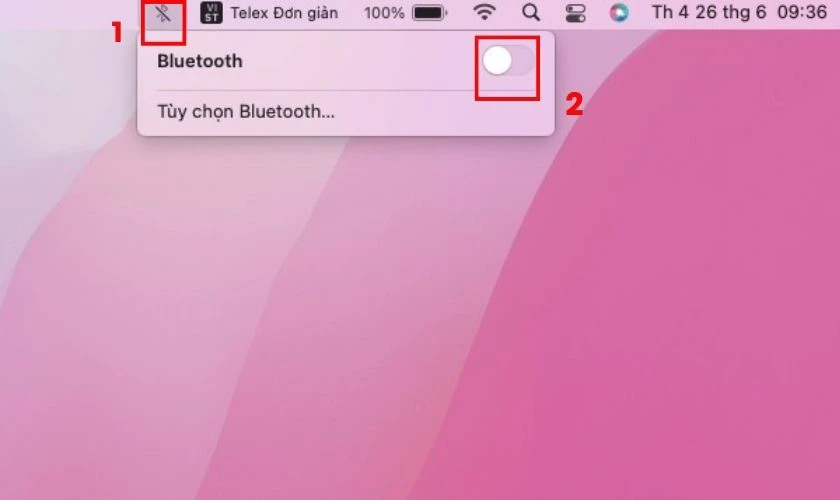
- Cách 2: Nhấp vào biểu tượng Apple menu, sau đó chọn Tùy chọn hệ thống. Chọn vào biểu Bluetooth, và thực hiện tắt Bluetooth.
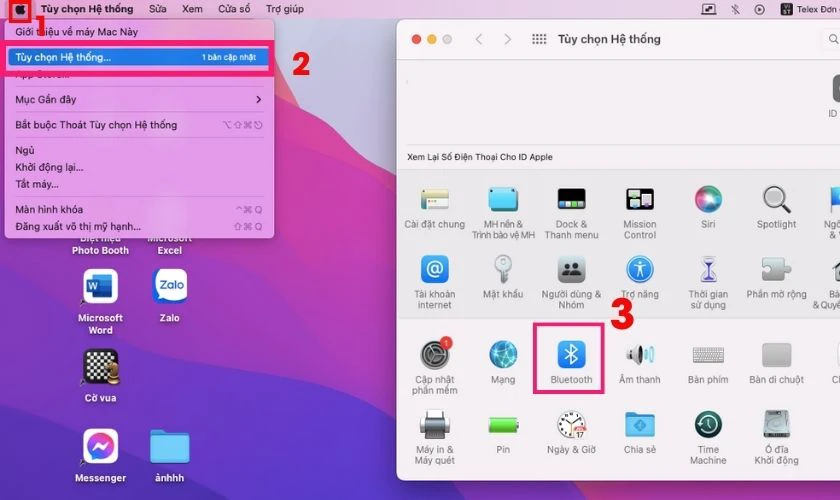
Chú ý: Không tắt Bluetooth khi sử dụng chuột, bàn phím hoặc bàn di chuột không dây trên máy tính Mac để bàn.
Kiểm tra tình trạng pin thường xuyên
Thường xuyên kiểm tra tình trang pin thiết bị của bạn để đảm bảo pin của bạn đang được hoạt động trong tình trạng tốt nhất.
Sử dụng các ứng dụng như Coconut Battery để kiểm tra tuổi thọ pin và theo dõi dung lượng pin hiện tại, giúp bạn quản lý pin một cách hiệu quả hơn.
Thoát các ứng dụng khi không dùng
Đóng các ứng dụng khi không cần thiết để giảm tải hệ thống và tiết kiệm năng lượng, từ đó cải thiện hiệu suất sử dụng pin.
Luôn cắm sạc Macbook mỗi khi có thể
Sử dụng cơ hội để sạc Macbook khi có nguồn điện gần bạn để duy trì pin ở mức đầy, đặc biệt khi làm việc trong môi trường văn phòng hoặc tại nhà.
Sạc và xả pin Macbook theo định kỳ
Thỉnh thoảng, hãy sạc pin đầy và sau đó sử dụng hoàn toàn cạn pin trước khi sạc lại để duy trì sức khỏe cho pin.

Áp dụng các mẹo trên sẽ giúp bạn tối ưu hóa được việc sử dụng pin Macbook. Đồng thời, duy trì hiệu suất lâu dài của thiết bị một cách hiệu quả nhất.
Thay pin chính hãng cho Macbook tại Điện Thoại Vui
Bạn đang gặp vấn đề với pin của Macbook và cần thay pin chính hãng? Tại Điện Thoại Vui, bạn có thể tìm thấy giải pháp thay pin đáng tin cậy và chất lượng cho thiết bị của mình. Bạn nên lựa chọn thay pin Macbook chính hãng tại Điện Thoại Vui vì:
- Nguồn gốc linh kiện: Cam kết sử dụng linh kiện chất lượng, nguồn gốc rõ ràng và giấy tờ hợp lệ.
- Thay nhanh: Thực hiện thay thế linh kiện nhanh chóng và hiệu quả chỉ từ 30 - 60 phút.
- Đảm bảo uy tín và chất lượng: Khách hàng có thể ký tên lên linh kiện để đảm bảo sự minh bạch và an toàn tuyệt đối.
- Hỗ trợ xuất VAT: Đảm bảo xuất hóa đơn VAT (eVAT) cho mọi giao dịch khi khách hàng yêu cầu.
- Bảo hành lâu dài: Chính sách bảo hành từ 6-24 tháng, giúp bạn yên tâm sử dụng Macbook sau khi thay pin.
- Kỹ thuật viên giỏi, giàu kinh nghiệm: Đội ngũ kỹ thuật viên giàu kinh nghiệm và tay nghề cao.

Với cam kết cung cấp dịch vụ chất lượng, minh bạch và đáng tin cậy. Điện Thoại Vui hy vọng được đồng hành cùng bạn trong việc bảo vệ và bảo trì laptop của bạn.
Kết luận
Kiểm tra công suất sạc của Macbook thường xuyên giúp đảm bảo pin thiết bị của bạn luôn ở trạng thái hoạt động tốt nhất. Nếu bạn có vấn đề gì với pin, hãy đến Điện Thoại Vui để nhận được sự hỗ trợ ngay lập tức nhé!
Bạn đang đọc bài viết Những cách kiểm tra công suất sạc Macbook hiệu quả tại chuyên mục Thủ thuật thiết bị trên website Điện Thoại Vui.
Sản phẩm liên quan

Mình là Thảo, Mình có niềm yêu thích đặc biệt với những gì liên quan đến công nghệ. Những thay đổi, xu hướng với về công nghệ luôn là điều làm mình hứng thú, khám phá và muốn cập nhật đến mọi người. Hy vọng rằng với vốn kiến thức trong hơn 4 năm viết về công nghệ, những chia sẻ của mình sẽ hữu ích cho bạn. Trao đổi với mình điều bạn quan tâm ở đây nhé.